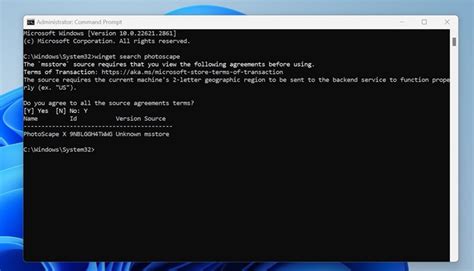
Windows’a yazılım yüklemek hiç bu kadar zor olmamıştı çünkü bunu web’deki herhangi bir yerden tam anlamıyla yapabilirsiniz. Ama aynı zamanda, istediğinizi elde etmek için sayısız web sitesinde dolaşmak yeterince dağınık. Microsoft Mağazası bugünlerde harika bir iş çıkarıyor, ancak Windows Paket Yöneticisi de öyle.
İkincisi, aslında şu anda bilgisayarıma yazılım yüklemek için bir numaralı kaynağım. Yalnızca yükleme değil, aynı zamanda kaldırma ve yükseltme de. Windows’un yanı sıra Linux’u da oldukça sık kullanıyorum. Sadece Steam Deck’te değil, masaüstünde de. Ve Linux’ta, her şeyi terminal aracılığıyla indirmeniz sadece bir mem değildir. Tek yol bu değil, ama bu bir gerçek.
Gerçek şu ki, yazılım bulmanın, kurmanın ve hatta yükseltmenin son derece verimli bir yolu. Windows Paket Yöneticisi, Chocolatey’i kullandığım bir şey olmadan önce, Windows’ta türünün tek aracı değil. Ama şimdi bu kadar iyi çalışan yerleşik bir seçenek var, neredeyse sadece onu kullanıyorum. Ve bence daha fazla insan yapmalı. Terminalden korkmanıza gerek yok ve Windows Paket Yöneticisi sürecinizi kesinlikle hızlandırabilir.

WinGet olarak da anılan Windows Paket Yöneticisi, çeşitli web sitelerine gitmenize gerek kalmadan doğrudan internetteki kaynaklardan yazılım indirmenize olanak tanır. İsteklerinizi PC’nize çekmek için bu kaynaklara bağlanmak için yazılı ve doğrulanmış manifestolar denilen şeyi kullanır.
WinGet aslında hiçbir şeyi barındırmaz, muhtemelen bir Linux paket yöneticisinden en büyük farkıdır. GitHub’da, herkesin bakabileceği ve katkıda bulunabileceği bildirimleri barındıran merkezi bir havuz vardır, ancak yazılım her zaman kaynaktan teslim edilir.
Ayrıca artık Microsoft Store’a bağlanarak isterseniz oradan çekmenize olanak tanır. Bu, Mağazayı açmaya kıyasla bile birden çok yazılımı aynı anda çekmeyi içeren görevler için özellikle kullanışlıdır. Ve elbette, büyük miktarlarda sistemi yönetenler için terminalde bu şekilde çalışmak, bir mağaza uygulaması veya web sitesi açmaktan her zaman daha verimlidir.

Yani, bu parçanın etine. Neden WinGet’i kullanmayı her şeyden çok seviyorum. Sonunda hız düşüyor. Mümkün olan her şey için klavyeyi kullanan biriyim. Günlerimi yazarak geçiriyorum ve terminali başlatmak, bir veya iki kısa komut yazmak ve oradan tekrar çıkmak, web sitelerine veya Mağazaya girmekten çok daha iyi bir iş akışı.
Örneğin, ihtiyacım olan bir uygulamayı düşünüyorum. Bilgisayarımdaki her şeyi başlatmak için PowerToys Run’ı kullanıyorum. alt+Boşluk klavye kombinasyonu, terminalin ilk birkaç harfini yazın ve doğrudan bir PowerShell penceresine giriyorum. Oradan bir winget yükleme (uygulama) durumu veya önce bir winget arama (uygulama) olup olmadığından emin değilsem. Her iki durumda da, sonuçları teslim etmek çok hızlı.
Aynı şekilde, güncelleme için, sistemimdeki WinGet’in bulabileceği her şeyi güncellemek tek bir komuttur. Bazıları da sessizce kurulacaktır ki bu her zaman bir avantajdır. Yakın zamanda eklenen zip arşivleri desteği de dahil olmak üzere konuşulacak çok daha fazla özellik var. Ama nihayetinde onu hız ve verimlilik için kullanıyorum.
Onunla yapmayı en sevdiğim şeylerden biri yeni bir sistem kurmak. Doğal olarak, bu çoğu insanın çok yaptığı bir şey olmayacak, ancak bizim işimizde, makineler arasında hızla geçiş yapmak için bulduğum en iyi yol bu. Yüklediğim, kopyalayıp yapıştırdığım her şeyle birlikte uzun bir dize yazmak mümkün. GitHub’da tutuyorum, bu yüzden tek bir yere gidip ihtiyacım olan her şeyi almam gerekiyor

Anladım. Pek çok insan için terminal yabancı ve ürkütücü geliyor. Ama gerçekten korkmana gerek yok. Aslında, Windows Paket Yöneticisi kendinizi bir terminal penceresinde hayata tanıtmak için kullanabileceğiniz en basit araçlardan biridir.
Kullanmak kanat — yardım komutu herhangi bir zamanda size sunulan tüm seçenekleri, ne bulmak istediğinizi belirlemeniz için basit ve net bir şekilde parçalanmış olarak getirecektir.
Mükemmel olduğunu ya da sahip olacağını söylemiyorum her şey İstediğiniz. Örneğin, oyunları hala Xbox uygulaması veya birçok farklı başlatıcı istemcisi aracılığıyla yüklüyorum. Bir terminal kullanmanın herkes için olacağını da söylemiyorum. Ama bence daha fazla insan denemeli.
Çok sayıda belge ve hatta mükemmel bir üçüncü taraf aracı var. winstall.app bu da tek seferde yüklenecek kendi listelerinizi oluşturmanıza yardımcı olabilir.
Ancak buna aşina olduğunuzda, özellikle de benim gibi yoğun bir klavye kullanıcısıysanız, yazılımınızı yönetmenin etkili ve verimli bir yolu olarak rakipsizdir. Aynı zamanda tamamen açık kaynaklıdır, yani daha yetkinseniz ve projeye uzmanlığınızla katkıda bulunmak istiyorsanız, bunu yapabilirsiniz. vur GitHub deposu ve dahil ol!
genel-20